Migrazione di una VM monolitica - Ottimizzazione
Dopo la migrazione del carico di lavoro da una VM a un container, si aprono molte possibilità. Puoi ottimizzare il container e applicare strumenti e processi di modernizzazione. La modifica del codice sorgente del carico di lavoro e del deployment è molto più semplice. Mentre gli strumenti operativi, come il logging e il monitoraggio, possono essere integrati completamente con il carico di lavoro.
Obiettivi
Al termine di questo tutorial, avrai imparato a:
- Esplora gli artefatti della migrazione.
- Modifica il codice sorgente e il Dockerfile del carico di lavoro di cui è stata eseguita la migrazione.
- Sfrutta la suite operativa di Google Cloud per monitorare e visualizzare i log del carico di lavoro di cui è stata eseguita la migrazione.
- Ottimizza ulteriormente il carico di lavoro utilizzando le best practice per la modernizzazione.
Prima di iniziare
Questo tutorial è un follow-up del tutorial Migrazione e deployment. Prima di iniziare, segui le istruzioni per creare e personalizzare un piano di migrazione per la tua VM. Quindi esegui il deployment degli artefatti containerizzati risultanti.
Esplora gli artefatti della migrazione
In questa sezione scoprirai alcuni degli artefatti creati durante il processo di migrazione e i loro ruoli. Potrai quindi modificare questi file per aumentare e aggiornare il carico di lavoro in futuro.
Visualizza la configurazione di
Dockerfile.cat ${HOME}/bank-of-anthos/src/ledgermonolith/DockerfileFROM anthos-migrate.gcr.io/v2k-run-embedded:v1.12.1 as migrate-for-anthos-runtime FROM gcr.io/my-project/ledgermonolith-service-non-runnable-base:8-25-2022--22-12-57 as source-content COPY --from=migrate-for-anthos-runtime / / ADD blocklist.yaml /.m4a/blocklist.yaml ADD logs.yaml /code/config/logs/logsArtifact.yaml ADD services-config.yaml /.m4a/ ENTRYPOINT [ "/.v2k.go" ]
Questo file contiene il passaggio necessario per generare l'immagine container per questo carico di lavoro. Puoi aggiungere e aggiornare librerie, apportare modifiche al codice sorgente e aggiungere nuovi file. Un riferimento aggiornato per questa configurazione è disponibile qui.
Visualizza il file
deployment_spec.yaml.cat ${HOME}/bank-of-anthos/src/ledgermonolith/deployment_spec.yamlapiVersion: apps/v1 kind: StatefulSet metadata: creationTimestamp: null labels: app: ledgermonolith-service migrate-for-anthos-optimization: "true" migrate-for-anthos-version: v1.12.1 name: ledgermonolith-service spec: replicas: 1 selector: matchLabels: app: ledgermonolith-service migrate-for-anthos-optimization: "true" migrate-for-anthos-version: v1.12.1 serviceName: ledgermonolith-service template: metadata: creationTimestamp: null labels: app: ledgermonolith-service migrate-for-anthos-optimization: "true" migrate-for-anthos-version: v1.12.1 spec: containers: - env: - name: HC_V2K_SERVICE_MANAGER value: "true" image: gcr.io/my-project/ledgermonolith-service:8-25-2022--22-12-57 imagePullPolicy: IfNotPresent name: ledgermonolith-service resources: {} volumeMounts: - mountPath: /var/lib/postgresql name: ledgermonolith-db subPath: var/lib/postgresql volumes: - name: ledgermonolith-db persistentVolumeClaim: claimName: ledgermonolith-db updateStrategy: {} . . . . . .Questo file contiene le definizioni delle risorse Kubernetes per il carico di lavoro di cui è stata eseguita la migrazione. Definisce uno StatefulSet per i processi, un servizio per la porta e una coppia di PersistentVolumeClaim e PersistentVolume che contengono il database di cui è stata eseguita la migrazione.
In questo output di esempio, l'immagine Docker impostata per lo StatefulSet è
gcr.io/my-project/ledgermonolith-service:11-24-2021--16-22-59, che è stata generata durante il processo di migrazione e contiene il carico di lavoro della VM originale.
Modifica il codice sorgente
Ora imparerai come modificare il codice sorgente del carico di lavoro e Dockerfile, taggare ed eseguire il push di una nuova immagine container ed eseguire il deployment di questo carico di lavoro aggiornato nel cluster.
Modifica il controller principale del registro in modo che restituisca sempre un saldo statico quando viene eseguita una query su un saldo. Esegui questo comando che sostituirà
Long balance = info.getBalance();conLong balance = 12345L;.sed -i 's/Long balance = info.getBalance();/Long balance = 12345L;/g' \
${HOME}/bank-of-anthos/src/ledgermonolith/src/main/java/anthos/samples/bankofanthos/ledgermonolith/LedgerMonolithController.javaVai alla radice del codice sorgente del servizio e crea l'artefatto Java.
cd ${HOME}/bank-of-anthos/src/ledgermonolith/mvn -f . packageAggiungi un comando
COPYnel Dockerfile per copiare l'artefatto Java appena creato nell'immagine container.echo "COPY ${HOME}/bank-of-anthos/src/ledgermonolith/target/ledgermonolith-1.0.jar /opt/monolith/ledgermonolith.jar" >> ${HOME}/bank-of-anthos/src/ledgermonolith/DockerfileCrea ed esegui il push dell'immagine container.
docker build . -t gcr.io/$PROJECT_ID/ledgermonolith-service:static-balance --no-cache
docker push gcr.io/$PROJECT_ID/ledgermonolith-service:static-balanceCambia l'origine dell'immagine con quella inviata di recente,
sed -i 's/image:.*/gcr.io\/$PROJECT_ID\/ledgermonolith-service:static-balance/g' ${HOME}/bank-of-anthos/src/ledgermonolith/deployment_spec.yamlkubectl apply -f ${HOME}/bank-of-anthos/src/ledgermonolith/deployment_spec.yamlPuoi visualizzare lo stato dei pod utilizzando il seguente comando:
kubectl get pods
Potrebbero essere necessari alcuni secondi prima che il pod
ledgermonolith-servicesia attivo e funzionante.NAME READY STATUS RESTARTS AGE accounts-db-0 1/1 Running 0 3m53s contacts-d5dcdc87c-jbrhf 1/1 Running 0 3m53s frontend-5768bd978-xdvpl 1/1 Running 0 3m53s ledgermonolith-service-0 1/1 Running 0 1m11s loadgenerator-8485dfd-582xv 1/1 Running 0 3m53s userservice-8477dfcb46-rzw7z 1/1 Running 0 3m53s
Una volta che tutti i pod sono impostati su
Running, puoi trovare l'indirizzo IP esternofrontenddel LoadBalancer.kubectl get service frontend
NAME TYPE CLUSTER-IP EXTERNAL-IP PORT(S) AGE frontend LoadBalancer 10.79.248.161 ##.##.##.##. 80:31304/TCP 46m
Apri un browser e visita la pagina web all'indirizzo IP esterno rilevato in precedenza (assicurati di utilizzare HTTP, anziché HTTPS).
http://EXTERNAL_IP
Dovresti riuscire ad accedere con le credenziali predefinite e a visualizzare le transazioni. Come previsto dalla modifica del codice sorgente, il saldo ora mostra 123,45 $.
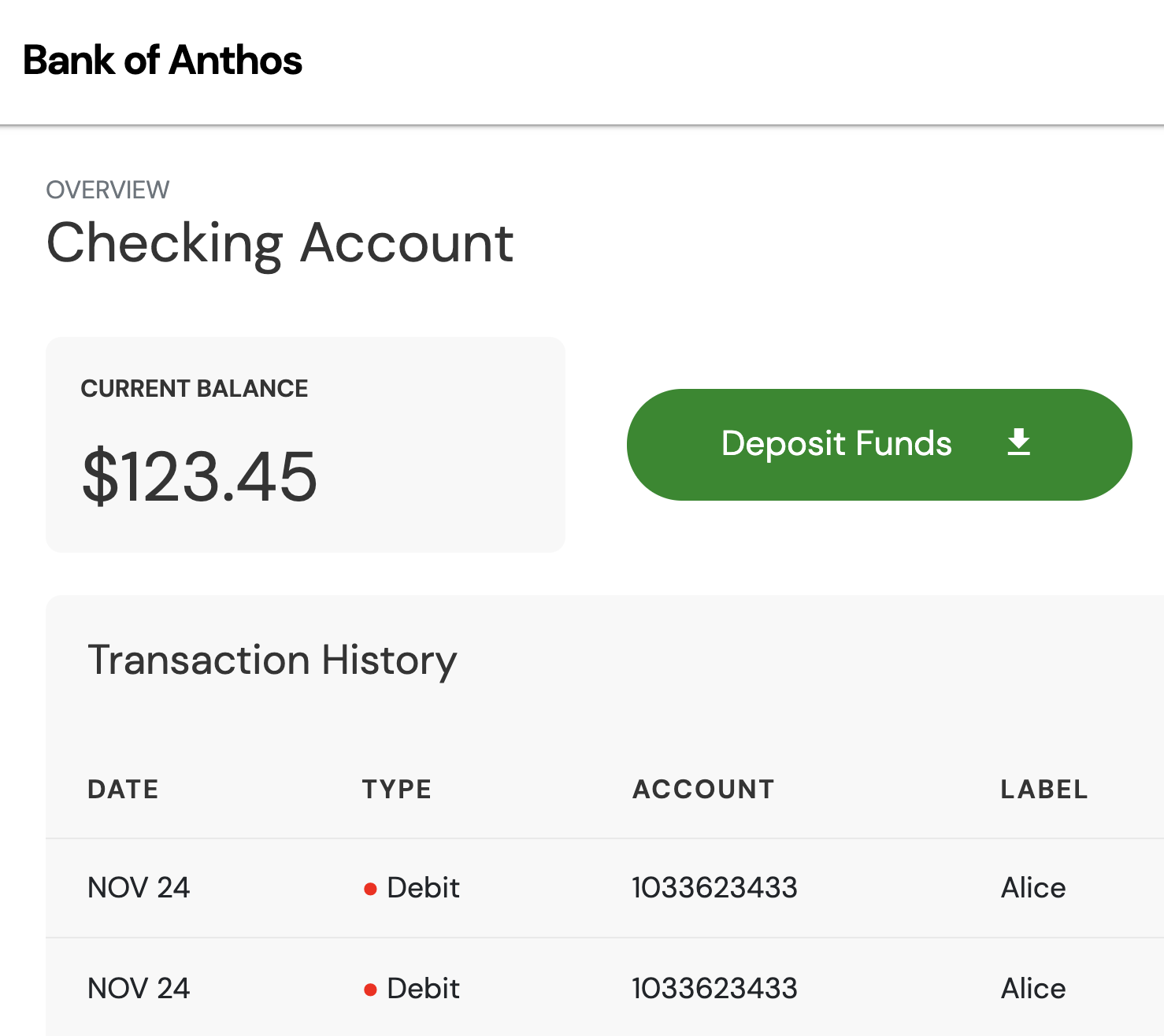
Monitorare il container
In questa sezione scoprirai come la migrazione dei carichi di lavoro ai container facilita l'osservabilità, ad esempio l'esplorazione dei log e il monitoraggio di applicazioni e servizi.
Apri la Google Cloud Console, vai al prodotto GKE e fai clic su Carichi di lavoro.
Trova il carico di lavoro
ledgermonolith-servicee fai clic per visualizzarne lo stato attuale e storico. In questa pagina puoi visualizzare l'utilizzo di memoria e CPU, nonché eventi e specifiche.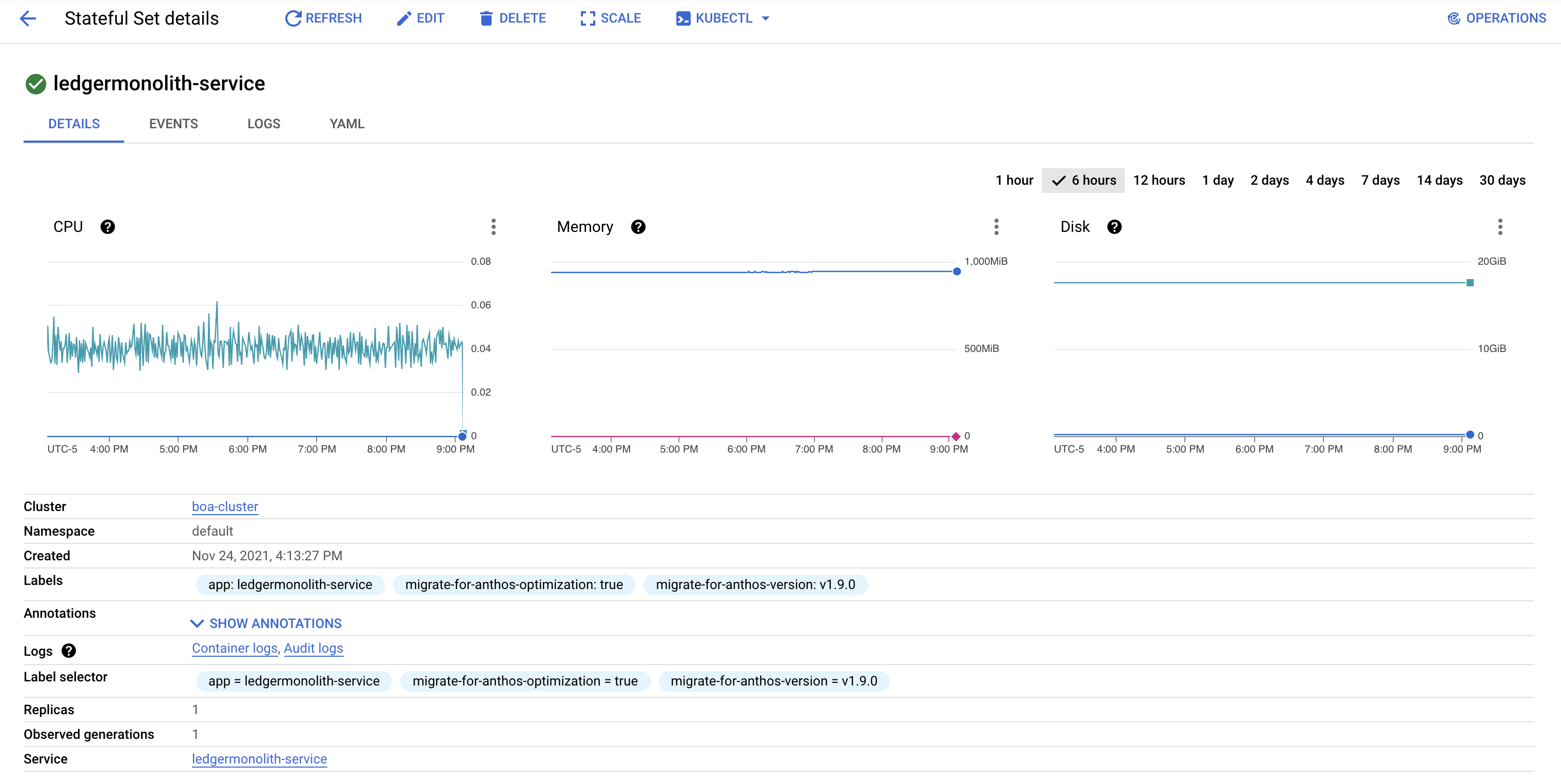
Fai clic sulla scheda Log per visualizzare i log storici del carico di lavoro. Puoi visualizzare queste informazioni anche utilizzando Cloud Logging.
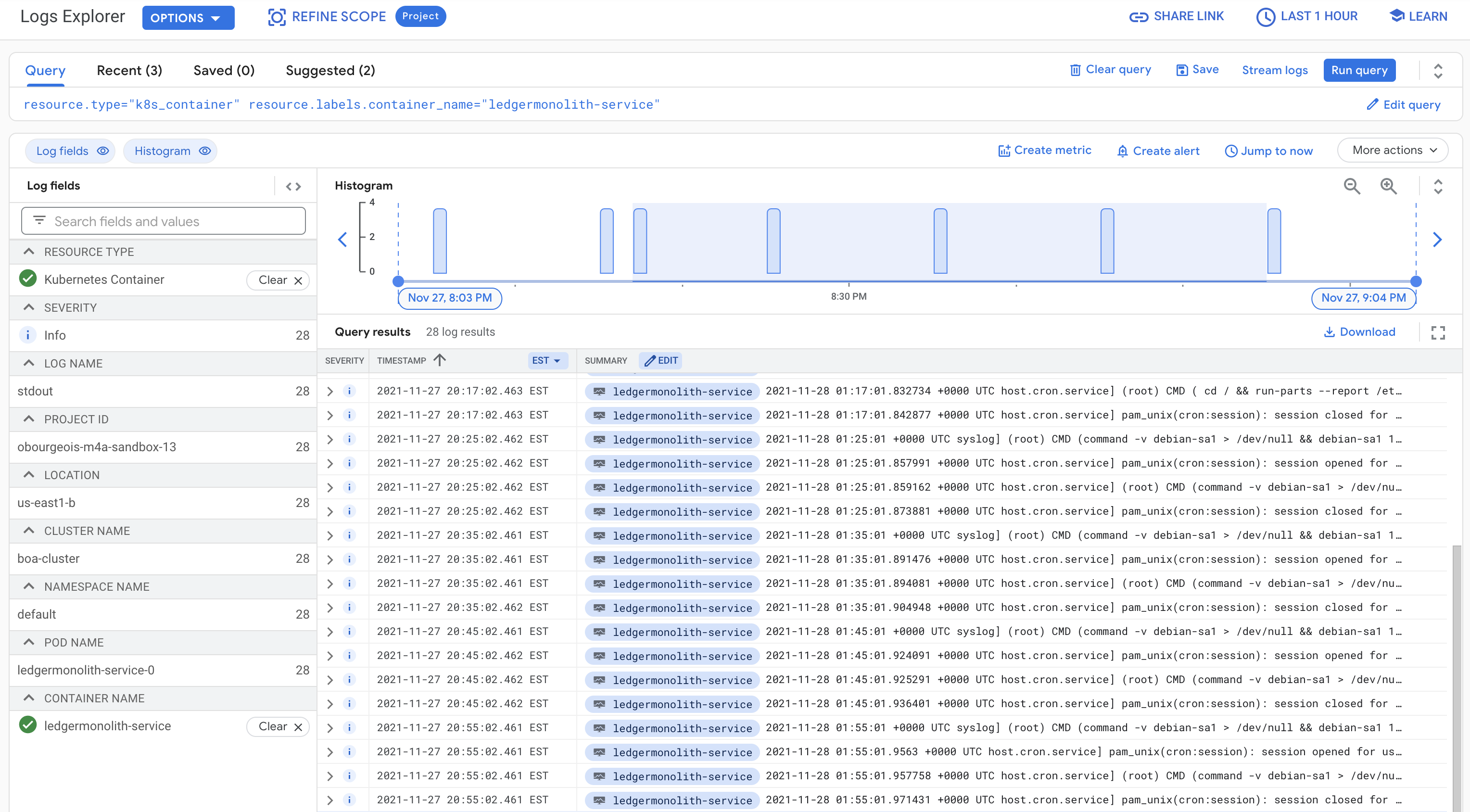
Ulteriore ottimizzazione
Da qui, ci sono molti processi e attività di ottimizzazione che possono migliorare l'esperienza con i container. Di seguito sono riportati alcuni esempi di queste attività che esulano dall'ambito di questo tutorial.
Aggiungi criteri di sicurezza e identità. La configurazione dei criteri consente di limitare l'accesso ai vari carichi di lavoro e alla configurazione non solo esternamente, ma anche internamente tra i servizi. Sono inclusi i criteri, come controllo dell'accesso basato sui ruoli e l'accesso in entrata e in uscita.
Integrazione con una pipeline di deployment e integrazione continui. Integrando i tuoi carichi di lavoro in una pipeline di integrazione e deployment continui, accelera la velocità di sviluppo e test delle funzionalità.
Disaccoppia il carico di lavoro di cui è stata eseguita la migrazione in microservizi. Attualmente il carico di lavoro
ledgermonolith-servicemigrato è composto da tre processi logici e un database. Possono essere suddivisi in più microservizi, il che ti consente di configurare scalabilità e criteri più dettagliati per servizi e processi specifici. In questo modo si riduce l'attrito durante lo sviluppo e l'iterazione.Configura un mesh di servizi. L'implementazione di un mesh di servizi nei tuoi carichi di lavoro offre funzionalità come gestione del traffico, autenticazione reciproca e osservabilità. Un mesh di servizi può essere implementato all'interno di un singolo cluster o in più cluster.
Abilita la scalabilità automatica e gli aggiornamenti in sequenza. Impostando la scalabilità automatica e gli aggiornamenti in sequenza, Kubernetes consente ai carichi di lavoro di essere a tolleranza di errore e ad alta disponibilità. La scalabilità automatica include nodi e pod con scalabilità orizzontale e scalabilità verticale delle risorse allocate. Per configurare questa funzionalità, pianifica più repliche dei carichi di lavoro ed eseguine l'upgrade una alla volta in modo resiliente.
Riepilogo
Hai iniziato questa serie di tutorial con un'applicazione live composta da più servizi. Alcuni servizi risiedono in un cluster GKE, mentre altri su una VM in Compute Engine. Hai eseguito correttamente la migrazione di un servizio e database monolitici da una VM al cluster GKE. Questo processo riduce i costi di elaborazione e aumenta la facilità di sviluppo per gli sviluppatori. Infine, hai appreso come eseguire rapidamente l'iterazione del codice sorgente e hai imparato alcune best practice per la modernizzazione.
Esegui la pulizia
Per evitare addebiti Google Cloud inutili, devi eliminare le risorse utilizzate per questo tutorial quando hai finito. Queste risorse sono:
- Il cluster GKE
boa-cluster - Il cluster GKE
migration-processing - La VM di Compute Engine
ledgermonolith-service
Puoi eliminare queste risorse manualmente o seguire i passaggi riportati di seguito per eliminare il progetto, il che eliminerà anche tutte le risorse.
Passaggi successivi
- Scopri di più sulle best practice di pianificazione per la migrazione.
